ويندوز "النسخ الاحتياطي والاستعادة" ثقيل ، لذلك اتخذت تدابير.
من المهم عمل نسخة احتياطية من محرك الأقراص الثابتة / محرك الأقراص الثابتة في حالة حدوث عطل.
ومع ذلك ، إذا حاولت حفظ محتويات جهاز الكمبيوتر بالكامل ، فستحتاج إلى مساحة كبيرة على القرص وسيستغرق الأمر وقتًا.
يحتوي نظاما التشغيل Windows 10 و 7 على وظيفة "نسخ احتياطي واستعادة" بشكل قياسي ، ولكن كانت هناك بعض الإزعاج مثل كونه ثقيلًا جدًا وصعب الاستخدام ، والفشل في الطريق.
هذه المرة ، اتخذت هذا الإجراء.
(إضافة)
تم إهمال هذه الميزة منذ Windows 10.
لمزيد من التفاصيل ، يرجى الرجوع إلى الفقرة الإضافية في أسفل الصفحة.
وظيفة "النسخ الاحتياطي والاستعادة"
يمكنك استخدام "النسخ الاحتياطي والاستعادة" في لوحة التحكم.
ما يمكنك القيام به هو مثل هذا.
- صورة النظام ، ملف النسخ الاحتياطي
- نسخ احتياطي مجدول
- محفوظات الملف واستعادة الملفات الشخصية
- إنشاء محرك استرداد
لديها وظائف أساسية كافية للنسخ الاحتياطي.
من الملائم بشكل خاص أن يكون لديك نسخة احتياطية تلقائيًا بناءً على الجدول الزمني. يمكنك أيضًا تحديد "النسخ الاحتياطي بما في ذلك صورة النظام لمحرك الأقراص C" أو "النسخ الاحتياطي للمجلدات الضرورية فقط".
يمكنك أيضًا إنشاء محرك استرداد في حال أصبح جهاز الكمبيوتر الخاص بك غير قابل للتمهيد.
مشاكل مع "النسخ الاحتياطي والاستعادة"
- حركة ثقيلة
- يبدو أنه يتجمد للتحقق من محتويات الملف
- حتى لو استغرقت وقتًا طويلاً لإجراء نسخ احتياطي ، فإنه يفشل
- لا يمكن إجراء إعدادات تفصيلية مثل الاختلاف والزيادة والنسخ الاحتياطي الكامل
- العديد من التقارير التي قد يتعذر استعادتها (وظيفة متوقفة رسميًا)
ومما يثير القلق بشكل خاص صعوبة العثور على الملفات والمجلدات لاستعادتها من داخل النسخة الاحتياطية.
يتم إنشاء ملفات نسخ احتياطي متعددة ، ولكن عندما أحاول التحقق من المحتويات ، يتم تجميدها.
من الصعب العثور على الملف الذي تريده ، حيث يستغرق فتحه بعض الوقت.
أيضًا ، إذا كنت تأخذ نسخة احتياطية تلقائية وفقًا لجدول زمني ، فسيتم ملء محرك الأقراص الثابتة / محرك أقراص الحالة الثابتة في غمضة عين مثل هذه.
(بالمناسبة ، التقطت صورة النظام لمحرك الأقراص C ، ولكن عندما لاحظت ، أصبح محرك الأقراص D لوجهة الحفظ أحمرًا ساطعًا بسبب عدم كفاية السعة ...).من المزعج حذف ملفات النسخ الاحتياطي يدويًا واحدًا تلو الآخر.

في النسخ الاحتياطي "النسخ الاحتياطي والاستعادة" ، يتم عمل نسخة احتياطية كاملة في بداية كل فترة نسخ احتياطي ، ويتم تسجيل أي إضافات أو تغييرات بعد ذلك.لذلك ، كما هو موضح في الشكل أعلاه ، ستبقى بيانات "نسخ احتياطي كامل + تفاضل / تزايدي" متعددة.
対 策
قم بتغيير الإعدادات لتقليل السعة
كما ذكرنا أعلاه ، يتم إنشاء ملفات النسخ الاحتياطي واحدة تلو الأخرى في شكل "نسخ احتياطي كامل + تفاضل" على فترات منتظمة.
من ناحية أخرى ، يمكنك تعيين "الاحتفاظ بأحدث نظام فقط (نسخة احتياطية كاملة واحدة فقط)" أو "نسخ احتياطي ضمن السعة المحددة" في الإعدادات.
ومع ذلك ، فإن النقطة التي تكون فيها العملية ثقيلة والنقطة التي يكون فيها فتح الملف ثقيلة هي نفسها.
الإعدادات من الشاشة أدناه
[لوحة التحكم] → [النسخ الاحتياطي والاستعادة] → [إدارة المساحة] → ← صورة النظام [تغيير الإعدادات] ← "احتفظ فقط بأحدث صورة للنظام" أو "إدارة منطقة محفوظات النسخ الاحتياطي"

بوستسكريبت: استخدم برنامجًا مجانيًا خفيف الوزن (موصى به)
تم إهمال "النسخ الاحتياطي والاستعادة" من قبل Microsoft منذ Windows 10.
راجع أيضًا: الميزات التي تمت إزالتها أو إهمالها في Windows 10 Fall Creators Update
هناك تقارير تفيد بأن النظام لم تتم استعادته بشكل صحيح.
في المستقبل ، يوصى باستخدام وظيفة النسخ الاحتياطي التي يوفرها البائعون الآخرون بدلاً من إجراءات إنقاص الوزن المذكورة أعلاه.
المرجع: حول "النسخ الاحتياطي والاستعادة" [Ver1809]
لحسن الحظ ، هناك العديد من البرامج المجانية المتخصصة في وظائف النسخ الاحتياطي.تم تطوير بعضها بواسطة الشركات والبعض الآخر تم إنشاؤه بواسطة مطورين فرديين.
المشهورEASEUS تودو النسخ الاحتياطيとAOMEI Backupperاليس كذلك.كلهم شركات لديها مجالات متخصصة تتعلق بأجهزة التخزين مثل "النسخ الاحتياطي للملفات" و "المسح الكامل للبيانات" و "إدارة أقسام الأقراص الصلبة / SSD".
أنا أستخدم هذه البرامج بالفعل ، لكن العملية خفيفة ويمكنني بسهولة التحقق من محتويات ملف النسخ الاحتياطي.
يحتوي على جميع وظائف Windows القياسية و
- نسخ احتياطي مجدول
- النسخ الاحتياطي المضغوط (يمكن أيضًا تعديل معدل الضغط)
- الإعدادات الكاملة / التفاضلية / المتزايدة
- تحديد عدد ملفات الصور المراد حفظها لنسخة احتياطية كاملة
وما إلى ذلك وهلم جرا.
يتم شرح تفاصيل طريقة التشغيل في كل برنامج تعليمي للشركة ، لذلك سأحذفها هنا.
إذا كنت ترغب في عمل نسخ احتياطية تلقائية بشكل منتظم مع توفير السعة المخصصة للنسخ الاحتياطية ، فإننا نوصي باستخدام هذه البرامج المجانية.
المادة ذات الصلة
يقوم برنامج EaseUS Todo Backup بالنسخ الاحتياطي تلقائيًا بانتظام مع توفير المساحة

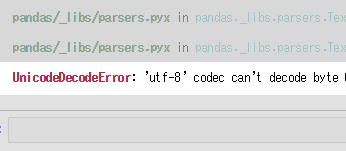



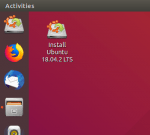





نقاش
قائمة التعليقات
لا توجد أي تعليقات حتى الآن